Hướng dẫn chi tiết 2 cách tắt Windows Defender trên Win 8.1

Windows Defender là chương trình bảo mật, chống virus miễn phí được tích hợp sẵn trong các thiết bị chạy hệ điều hành Windows, trong đó có cả Windows 8.1. Tuy nhiên, trong quá trình sử dụng Windows Defender trên Windows 8.1 gây xung đột với phần mềm khác nên bạn cần tắt chúng đi để tránh phiền toái. Hãy cùng theo dõi hướng dẫn chi tiết cách tắt Windows Defender win 8.1 trong bài viết sau đây của Gamikey.
Tại sao nên tắt hoặc vô hiệu hóa Windows Defender trên thiết bị Windows 8.1
Window Defender tích hợp trên Windows mang lại nhiều ưu điểm nổi bật thế nhưng sẽ có những thời điểm bạn cần phải tắt phần mềm này. Bởi:
- Đây không phải là phần mềm chống virus tối ưu nhất: Windows Defender chỉ cung cấp bảo vệ cơ bản và không phải là phần mềm diệt virus hiệu quả nhất. Các phần mềm diệt virus chuyên dụng của bên thứ ba thường cung cấp mức độ bảo vệ tốt hơn và được cập nhật thường xuyên với các phương pháp mới để chống lại mối đe dọa. Ngoài ra, nếu không được cập nhật thường xuyên, Defender có thể trở nên lỗi thời và không thể bảo vệ bạn khỏi các mối đe dọa mới.
- Không đảm bảo riêng tư và bảo mật: Để có thể quét và phát hiện virus, Windows Defender cần quyền truy cập vào các dữ liệu và website của bạn. Điều này có thể dẫn đến nguy cơ bảo mật, khi các thông tin cá nhân của bạn có thể bị xâm phạm hoặc bị theo dõi bởi các bên thứ ba.
- Chiếm dụng tài nguyên: Windows Defender hoạt động liên tục, sử dụng nhiều tài nguyên của hệ thống, bao gồm bộ nhớ RAM và CPU, khiến hiệu suất máy tính của bạn có thể bị giảm. Nếu bạn có phần cứng hạn chế hoặc muốn tối ưu hóa tài nguyên, việc tắt Defender sẽ giúp giải phóng không gian và cải thiện hiệu suất máy tính.
2 cách tắt Windows Defender Win 8.1
Để tắt Windows Defender Win 8.1 bạn có thể thực hiện theo 2 cách đơn giản như sau:
Sử dụng Control Panel tắt Windows Defender Win 8.1
Bước 1: Nhấn tổ hợp Windows + R trên bàn phím, nhập từ khóa: Control Panel và nhấn Enter để tìm kiếm.
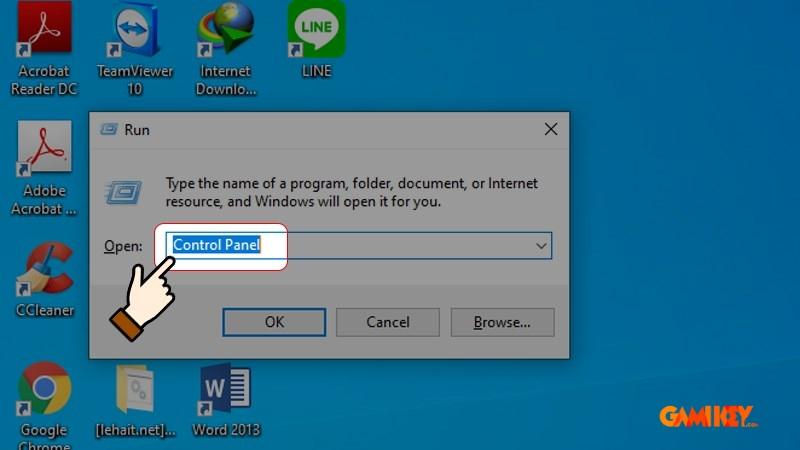
Bước 2: Trong giao diện Control Panel, chọn mục System and Security (Hệ thống và bảo mật).
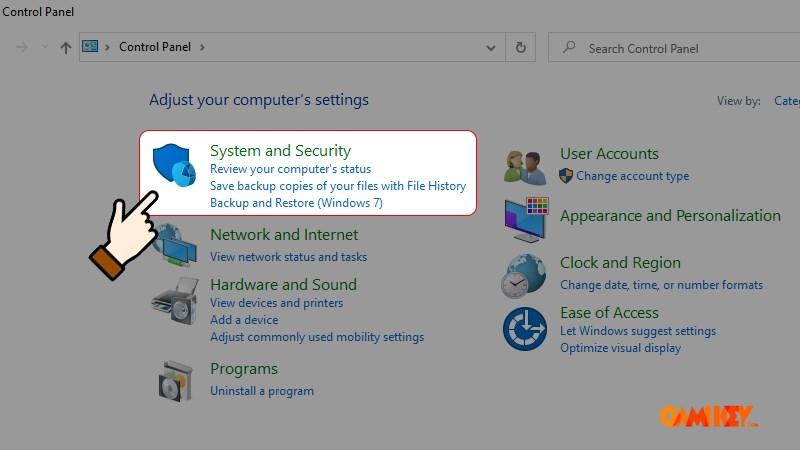
Bước 3: Nhấn vào Windows Defender Firewall để mở các thiết lập liên quan.
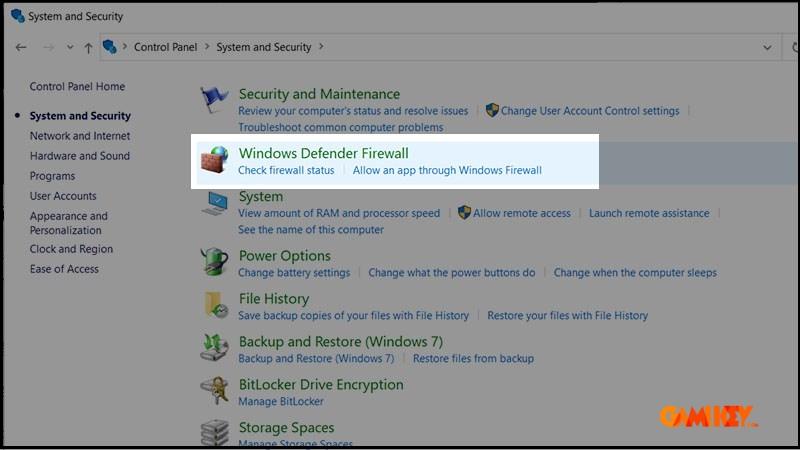
Bước 4: Tại khung bên trái, bấm vào Turn Windows Defender Firewall on or off (Bật hoặc tắt Windows Defender Firewall).
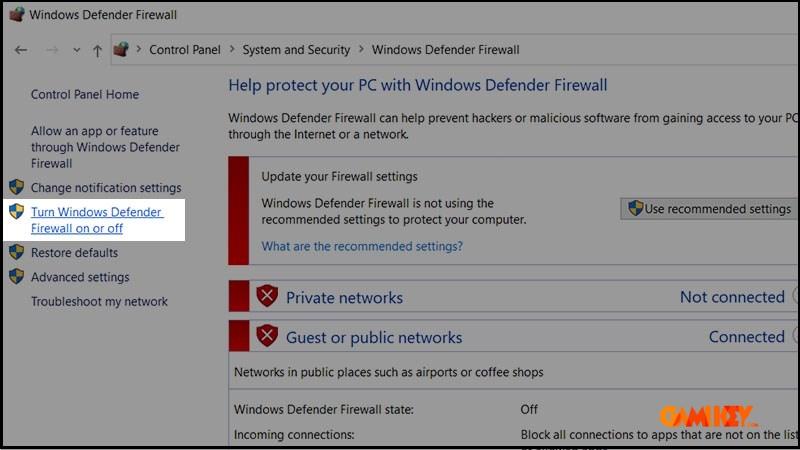
Bước 5: Tại đây, bạn chọn Turn off Windows Defender Firewall trong cả hai mục (Private và Public network settings) nếu muốn tắt tường lửa. Hoặc chọn mục Turn on Windows Defender Firewall nếu bạn muốn mở tường lửa.
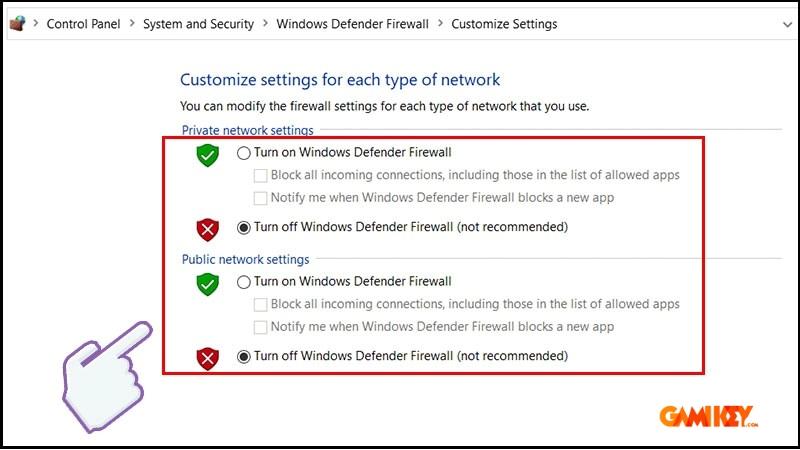
Bước 6: Nhấn OK để áp dụng thiết lập.
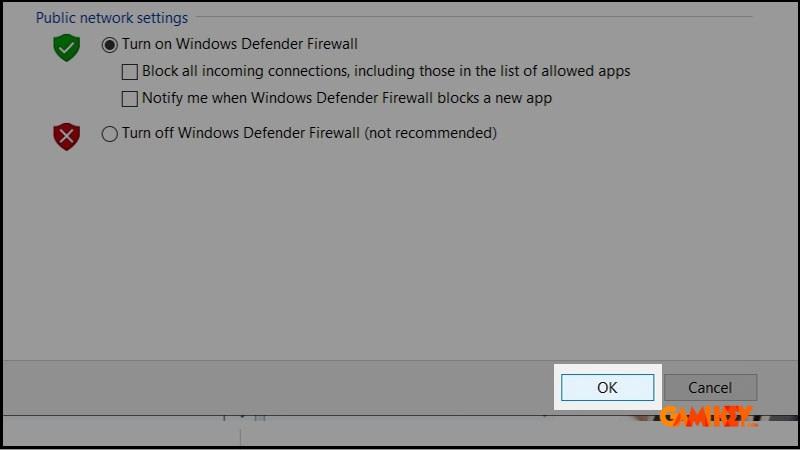
Sử dụng Start tắt Windows Defender Win 8.1
Bước 1: Trên màn hình Start, gõ từ khóa Defender vào ô tìm kiếm. Chọn kết quả Windows Defender.
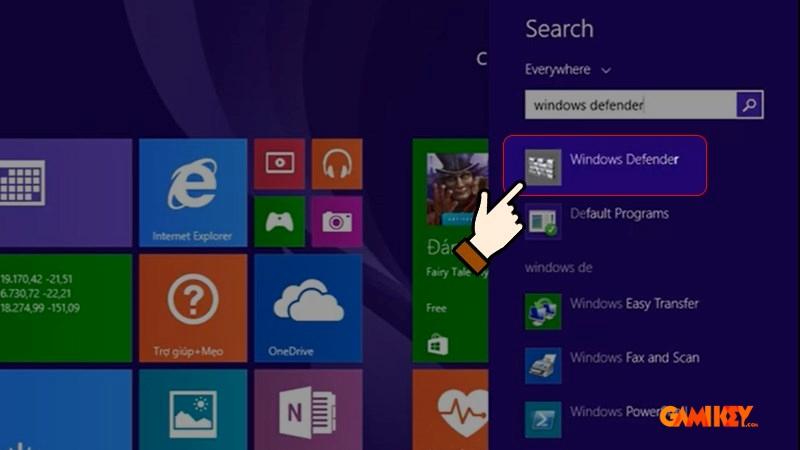
Bước 2: Trong giao diện Windows Defender, bạn sẽ thấy tab Home. Tại đây, nhấn vào Quick
Bước 3: Tiếp theo, chuyển sang tab Settings, bỏ chọn vào ô: Turn on real-time protection để tắt Windows Defender Win 8.1
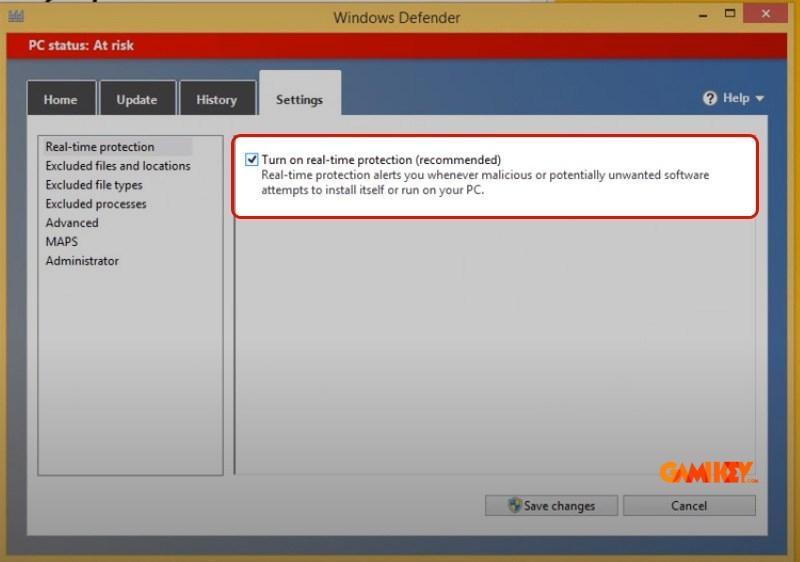
Một số lưu ý trước khi tắt Windows Defender Win 8.1
Nếu máy tính của bạn không cài đặt bất kỳ phần mềm diệt virus nào khác, không nên tắt Windows Defender. Mặc dù nó không mạnh mẽ như các phần mềm diệt virus trả phí, nhưng vẫn cung cấp một lớp bảo vệ cơ bản.
Nếu bạn không sử dụng internet thường xuyên hoặc không tìm kiếm các phần mềm miễn phí, Windows Defender có thể đã đủ cho nhu cầu bảo vệ của bạn.
Các phần mềm diệt virus tốt thường tốn phí và sử dụng nhiều tài nguyên hệ thống. Nếu bạn không gặp phải nguy cơ cao từ các mối đe dọa, Windows Defender là một lựa chọn hợp lý mà không cần đầu tư thêm. Vì vậy, nếu không thực sự cần thiết, hãy giữ nguyên Windows Defender để bảo vệ máy tính mà không làm giảm hiệu suất hệ thống.
Bài viết trên đây, chúng tôi vừa hướng dẫn bạn hai cách tắt Windows Defender Win 8.1 đơn giản nhất. Hy vọng với thông tin này sẽ giúp bạn có thể tắt phần mềm này thành công. Nếu có thắc mắc nào cần giải đáp hãy để lại bình luận bên dưới hoặc liên hệ ngay Gamikey để được hỗ trợ nhé!
>>> Xem thêm các bài viết về phần mềm Windows tại Gamikey

























